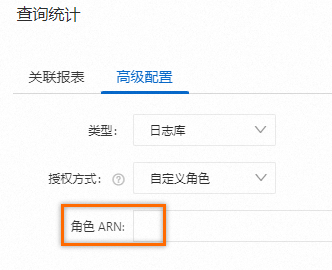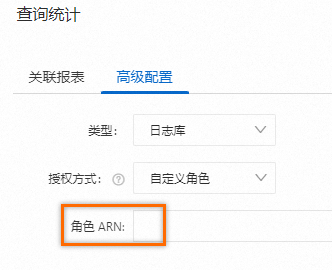当告警监控规则跨Project、地域和阿里云账号监控目标时,日志服务需要通过扮演RAM角色的方式访问日志库或时序库,您需要进行相应的授权。
使用场景
授权方式 | 适用场景 |
默认 | 对告警监控规则所在的同一个Project内,不同日志库和时序库进行协同告警监控。 |
内置角色 | 对告警监控规则所在同一个阿里云账号内,不同Project的日志库和时序库进行协同告警监控。 |
自定义角色 | 对告警监控规则所在不同阿里云账号进行监控,或者对RAM角色的访问控制权限有更精细的要求。 |
步骤一:配置授权
添加查询统计。具体步骤,请参见创建告警监控规则。
配置授权方式。
默认授权
对同一个Project内的不同日志库和时序库进行告警监控时,使用默认授权方式。
在高级配置页签中,选择授权方式为默认。
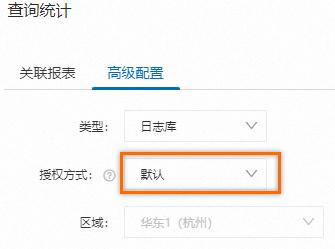
内置角色授权
对同一个阿里云账号的不同日志库和时序库进行告警监控时,使用内置角色授权。
在高级配置页签中,将授权方式配置为内置角色。如果是首次配置,需要使用阿里云主账号按照页面提示完成授权。授权后,日志服务将创建名称为
AliyunSLSAlertMonitorRole的RAM角色,日志服务将扮演此角色以读取源日志库中的数据。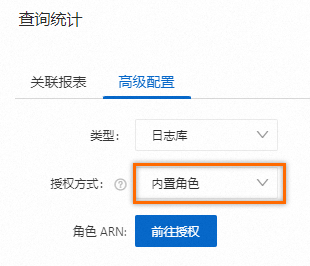
自定义角色授权(同账号)
对同一个阿里云账号下的不同日志库或指标库进行告警监控时,您可以通过自定义角色实现告警监控。
创建可信实体为阿里云服务的RAM角色,其中受信服务请选择日志服务。
创建一个自定义权限策略,其中在脚本编辑页签,请使用以下脚本替换配置框中的原有内容。具体操作,请参见通过脚本编辑模式创建自定义权限策略。
重要Project名称需根据实际情况替换。如果您需要更细粒度的授权,例如只允许在指定Project下创建监控规则,则可以在下述策略的
Resource中指定具体的Project,例如acs:log:*:*:project/my-project。{ "Statement": [ { "Action": [ "log:ListProject" ], "Effect": "Allow", "Resource": [ "acs:log:*:*:*" ] }, { "Action": [ "log:ListLogStores", "log:GetLogStoreLogs", "log:GetIndex" ], "Effect": "Allow", "Resource": [ "acs:log:*:*:project/Project名称/*" ] } ], "Version": "1" }为RAM角色添加创建的自定义权限。具体操作,请参见为RAM角色授权。
后续操作
自定义角色授权(跨账号)
对跨阿里云账号下的不同日志库或指标库进行告警监控时,您可以通过自定义角色实现告警监控。例如在阿里云账号A中创建告警,监控阿里云账号B下的日志库或指标库。
在阿里云账号B进行以下操作:
创建可信实体为阿里云服务的RAM角色,其中受信服务请选择日志服务。
修改RAM角色的信任策略。具体操作,请参见修改RAM角色的信任策略。
重要请根据实际情况替换
阿里云账号A的ID。您可以在账号中心中查看阿里云账号ID。{ "Statement": [ { "Action": "sts:AssumeRole", "Effect": "Allow", "Principal": { "Service": [ "阿里云账号A的ID@log.aliyuncs.com", "log.aliyuncs.com" ] } } ], "Version": "1" }创建一个自定义权限策略,其中在脚本编辑页签,请使用以下脚本替换配置框中的原有内容。具体操作,请参见通过脚本编辑模式创建自定义权限策略。
重要将配置框中的原有脚本替换为如下内容。其中,Project名称需根据实际情况替换。如果您想要更细粒度的授权,例如只允许在指定Project下创建监控规则,则可以在下述策略的
Resource中指定具体的Project,例如acs:log:*:*:project/my-project。{ "Statement": [ { "Action": [ "log:ListProject" ], "Effect": "Allow", "Resource": [ "acs:log:*:*:*" ] }, { "Action": [ "log:ListLogStores", "log:GetLogStoreLogs", "log:GetIndex" ], "Effect": "Allow", "Resource": [ "acs:log:*:*:project/Project名称/*" ] } ], "Version": "1" }为RAM角色添加创建的自定义权限。具体操作,请参见为RAM角色授权。
获取RAM角色标识(ARN),具体操作,请参见查看RAM角色。
后续操作
步骤二:为RAM用户授权
设置内置角色或自定义角色后,如果需要使用RAM用户查询时序库或日志库,必须使用阿里云主账号为RAM用户添加如下权限策略,用于扮演相应的角色。为RAM用户授权的操作步骤,请参见为RAM用户授权。
{
"Action": "ram:PassRole",
"Effect": "Allow",
"Resource": "acs:ram::阿里云账号ID:角色ARN"
}